CARA MENGATASI IPAD YANG NGELAG
CARA MENGATASI IPAD YANG NGELAG
iPad merupakan sebuah produk komputer tablet yang di produksi oleh perusahaan Apple Inc. yang pertama kali eksis pada tahun 1993. Berbagai perombakan dan upgrade desain dari tahun ke tahun membuat iPad menjadi salah satu Tablet unggulan di zaman ini. Desainnya yang mewah, fleksible, dan futuristik berhasil memikat hati para penggunanya. Desain dan Teknologi yang sangat matang, menyuguhkan fitur-fitur yang mempermudah setiap pekerjaan ternyata tidak luput dari masalah-masalah umum pada iPad ini sendiri, dan pada artikel : Cara Mengatasi iPad Yang Ngelag ini akan membahas masalah ini. iPad terkadang mengalami Freezing atau Lag saat pemakaian yang cukup berat, dan trouble ini ternyata cukup sering dialami oleh para penggunanya.
Pada bahasan kali ini, iJOE Apple Service & Workshop Surabaya akan memberikan sedikit tips dan solusi yang bisa kalian coba saat masalah ini terjadi pada iPad tercinta kalian. Kami akan memberikan tips yang ringan dan dapat kamu coba dengan mudah.
Scroll terus ketikan dari Official website : iJOE Apple Service & Workshop Surabaya untuk informasi seputar Apple Device kamu ya Joe…!
Back-Up Terlebih Dahulu Data Pada iPad Kamu

Sebelum melakukan tips-tips yang berhubungan dengan data pada iPad kamu, pastikan kamu mencadangkan data-data pada iPad kamu ya Joe…Dengan begitu, kamu tidak akan khawatir akan kehilangan data-data pribadi kamu yang penting saat melakukan pertolongan pertama pada kerusakan ini Joe…
Cadangkan data pada iCloud, iTunes, atau kamu bisa mencadangkannya pada MacBook atau PC kamu Joe… cadangkan data sesuai format data awal iPhone kamu ya Joe, karena di beberapa kasus saat pemindahan data dari Apple Device ke Windows dapat menimbulkan Crash Data yang menyebabkan data yang telah di Backup tidak bisa dibuka saat memindahkannya Kembali ke iPhone kamu.
Untuk mencadangkan iPad kamu ke iCloud, buka Pengaturan dan ketuk nama Kamu di bagian atas layar. Kemudian, ketuk iCloud -> Cadangan iCloud -> Cadangkan Sekarang.
Kamu juga dapat mencadangkan iPad di iTunes, jika kamu memiliki PC atau Mac yang menjalankan macOS 10.14 atau lebih lama. Hubungkan iPad kamu ke komputer dan buka iTunes. Kemudian, klik tombol iPad di dekat sudut kiri atas layar dan klik Cadangkan Sekarang. Untuk mencadangkan iPad Kamu ke Finder, ikuti langkah-langkah berikut:
Kamu akan menggunakan iPad Kamu menggunakan finder jika Kamu memiliki Mac yang menjalankan macOS Catalina 10.15 atau lebih baru. Hubungkan iPad Kamu ke Mac menggunakan kabel pengisi daya dan buka Finder. Klik iPad Kamu di bawah Lokasi, lalu klik lingkaran di samping Cadangkan semua data di iPad Kamu ke Mac ini. Kami merekomendasikan untuk mengenkripsi cadangan juga dengan mencentang kotak di sebelah Enkripsi Cadangan Lokal. Terakhir, klik Cadangkan Sekarang.
Lakukan Hard Reset Pada iPad Kamu

Tips selanjutnya yang patut kamu coba ketika layar iPad Kamu ngelag adalah dengan melakukan Hard Reset pada iPad kamu. Ini memaksa iPad Kamu untuk mati dan hidup kembali dengan segera dan tiba-tiba, yang mungkin dapat kita lakukan dan menyembuhkan iPad yang ngelag tersebut. Jika iPad kamu memiliki tombol Home, tekan dan tahan tombol daya dan tombol Rumah secara bersamaan hingga logo Apple muncul di tengah layar iPad Kamu. Jika iPad Kamu tidak memiliki tombol Home, tekan dan lepaskan tombol volume atas, lalu tekan dan lepaskan tombol volume bawah, lalu tekan dan tahan tombol Atas hingga layar menjadi hitam dan logo Apple muncul.
Hapus Aplikasi Yang Menyebabkan iPad Freezing

Sering kali, aplikasi yang buruk bisa menjadi alasan mengapa layar iPad Kamu membeku. Aplikasi mungkin macet saat Kamu membukanya atau menggunakannya, membekukan iPad Kamu.
Salah satu cara cepat untuk melihat apakah Kamu mengalami masalah dengan aplikasi tertentu adalah dengan membuka iPad Analytics. Buka Pengaturan dan ketuk Privasi -> Analisis & Peningkatan -> Data Analytics. Jika Kamu melihat nama salah satu aplikasi Kamu tercantum di sini berkali-kali berturut-turut, mungkin ada masalah dengan aplikasi itu. Saya sarankan untuk mencopot pemasangan aplikasi dan memasangnya kembali.
Untuk melakukan ini, tekan dan tahan ikon aplikasi yang ingin Kamu hapus. Ketuk Hapus Aplikasi saat menu terbuka. Terakhir, ketuk Hapus untuk menghapus instalan aplikasi di iPad Kamu. Jika aplikasi terus membekukan layar iPad Kamu, mungkin yang terbaik adalah menghapus aplikasi sepenuhnya dan mencari alternatif.
Setting iPad Pada Setelan Default

Kami sering menyebut Reset Semua Pengaturan sebagai “peluru ajaib” untuk masalah perangkat lunak yang merepotkan. Masalah perangkat lunak sangat sulit dilacak, tetapi kami biasanya dapat memperbaiki masalah dengan mengatur ulang semuanya di aplikasi Pengaturan.
Semua yang ada di aplikasi Pengaturan dikembalikan ke default pabrik saat Kamu Mengatur Ulang Semua Pengaturan. Ini berarti Kamu harus memasukkan kembali kata sandi Wi-Fi, menghubungkan kembali perangkat Bluetooth, dan mengonfigurasi ulang pengaturan yang membantu Kamu meningkatkan masa pakai baterai iPad.
Untuk mengatur ulang semua pengaturan di iPad Kamu, buka Pengaturan -> Umum -> Transfer Atau Atur Ulang iPad -> Atur Ulang -> Atur Ulang Semua Pengaturan. Masukkan kode sandi iPad Kamu dan ketuk Atur Ulang Semua Pengaturan untuk mengonfirmasi.
SERVICE IPAD BERKUALITAS ADALAH SOLUSI

iJOE Apple Service Surabaya Kami Melayani Service Apple, Service iPhone, Service MacBook, Service iPad, Service iMac di Kota Surabaya dan Sekitarnya.
“Service iPad yang Berkualitas dan Trusted itu seperti apa sih?”. Tentunya ini adalah pertanyaan yang sering terpikirkan oleh para pengguna Apple Device, khususnya iPad. Kerusakan pada iPad kamu, menjadi hal yang menyebalkan, dan So pasti menghambat aktivitas yang berhubungan dengan Mobile Device. Dengan kasus kerusakan yang paling sepele seperti pecahnya LCD iPad kamu, pastinya akan membuat tidak nyaman dalam beraktivitas, melakukan pekerjaan, bernegoisasi via Chat, Editing dengan menggunakan Mobile Device, dan lain sebagainya.
Yups, dengan kesebalan dalam hati, dan di-beberapa kasus kerusakan yang tidak terlalu parah sampai harus membuang iPad lama kamu dan membeli iPad baru, layanan jasa Repair adalah solusi paling benar dalam menanggulani masalah kamu saat ini.
Keuntungan Service iPad di iJOE Service Apple Surabaya :
- Mendengarkan dan memahami terlebih dahulu keluhan calon customer dengan detail.
- Konsultasi dan Check-Up kerusakan secara gratis
- Pengerjaan yang transparan dan dapat dilihat langsung dalam proses pengerjaan
- Pengerjaan yang relatif cepat dan bisa ditunggu dalam 15 menit – 2 jam pengerjaan.
- Melakukan proses pengerjaan berdasarkan Analisa dan Observasi sesuai dengan SOP yang berlaku di iJOE Apple Service & Workshop Surabaya.
- Harga kompetitif dengan hasil yang maksimal dan bergaransi Panjang ( 1 – 6 Bulan Garansi )
- Satu-satunya Apple Workshop yang berlokasikan di Surabaya pusat.
- Teknisi Spesialis di setiap produk Apple yang dikerjakan.
Untuk menjamin kepuasan pelanggan akan layanan service perbaikan iPad di iJOE Apple Service & Workshop Surabaya, iPad yang rusak akan langsung ditangani oleh teknisi berpengalaman dan professional pada bidangnya. Segala komponen dan peralatan yang memadai didukung ketersediaan sparepart yang original dan kami hanya membutuhkan waktu 1 jam termasuk menguji perangkat iPad Kamu dengan Komponen baru setelah proses perbaikan kamu tidak perlu menunggu lama kamu juga bisa melihat langsung proses pengerjaannya.

Demikianlah artikel situs www.ijoe.co.id dalam CARA MENGATASI IPAD YANG NGELAG Punya masalah dengan Produk Apple anda? Apple Service Surabaya adalah Penyedia layanan Service Produk-produk Apple seperti :
SERVICE IPHONE
SERVICE IPAD
SERVICE IMAC
SERVICE MACBOOK
Artikel Terkait : KERUSAKAN FLEXGATE PADA MACBOOK
Service iPhone : iJOE Surabaya, dalam pengerjaan Service iPhone, iJOE Surabaya selalu mengedukasi calon customer sebelum pengerjaan Service iPhone dilanjutkan.
Service iPad : iJOE Surabaya, dalam pengerjaan Service iPad yang tentunya lebih besar dan berisiko dari iPhone, Tentunya kita akan lakukan pengecakan terlebih dahulu sebelum mengeluarkan estimasi biaya Service iPad Tersebut.
Service Macbook Center : iJOE Surabaya, untuk pengerjaan Service Macbook kita mengedepankan pengecekan yang intens dan detail, karena dalam pengerjaan Service Macbook sangat berisiko dan memang dibutuhkan tenaga Profesional yang berpengalaman
Service iMac Surabaya : iJOE Surabaya memiliki teknisi spesialis untuk pengerjaan iMac anda. Dalam pengerjaan kami transparan dan anda dapat melihat langsung proses pengerjaannya.
Kunjungi Outlet Spare Part dan Service produk Apple kami di Jl. Raya Menur No.2 C, Airlangga, Kec. Gubeng, Kota SBY, Jawa Timur 60286, Indonesia.
Ingin berkonsultasi masalah produk apple anda? Silahkan hubungi kami di kontak berikut:
- Whatsapp: 0811-3308-355
- Google Bisnis : iJOE Service Apple Surabaya
- Instagram : @ijoe.surabaya
- Twitter : @ijoe_surabaya
- Facebook : @ijoe.surabaya
- Youtube : IJOE Service
- Linkedin : IJOE Apple Service Surabaya
- TikTok : @ijoe.surabaya
Customer service IJOE Apple Service Surabaya akan selalu siap melayani anda!
Salam iJOE Dalam Artikel : CARA MENGATASI IPAD YANG NGELAG
iJOE SERVICE APPLE SURABAYA :
- SERVICE CENTER APPLE RESMI SURABAYA
- SERVICE CENTER APPLE RESMI
- APPLE SERVICE CENTER
- APPLE SERVICE
- APPLE AUTHORIZED SERVICE CENTER
- APPLE CUSTOMER SERVICE
- APPLE AUTHORIZED SERVICE PROVIDER
IJOE SERVICE IPHONE SURABAYA
- IPHONE SERVICE
- IPHONE SERVICE CENTER
- SERVICE IPHONE SURABAYA
- IPHONE NO SERVICE
IJOE SERVICE MACBOOK SURABAYA
- SERVICE MACBOOK
- MACBOOK SERVICE CENTER
- SERVICE MACBOOK TERDEKAT
- MACBOOK AIR M1
- MACBOOK AIR
IJOE SERVICE IPAD SURABAYA
- SERVICE IPAD PRO
- SERVICE IPAD 2
- IPAD SERVICE
- APPLE IPAD SERVICE CENTER TERDEKAT
- SERVICE IPAD SURABAYA
CARA MENGATASI IPAD YANG NGELAG
Lihat postingan ini di Instagram
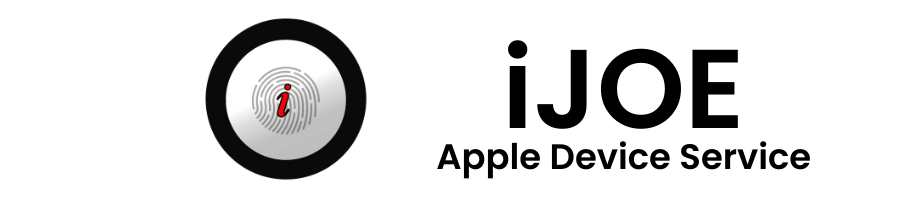




Pingback: CARA MEMATIKAN TRACKPAD MACBOOK - Service iPhone, MacBook, iPad, iMac Surabaya